

|
本站电脑知识提供应用软件知识,计算机网络软件知识,计算机系统工具知识,电脑配置知识,电脑故障排除和电脑常识大全,帮助您更好的学习电脑!不为别的,只因有共同的爱好,为软件和互联网发展出一分力! 今天想跟你们聊聊驱动,就是你上不了网了  ? 可以检查下网络驱动,打印不了检查下打印驱动,没声音了检查下声卡驱动的那个没事儿就要秀一下存在感的“驱动”!  ? 为啥驱动的存在感这么强? 驱动程序就是添加到操作系统中的一小块代码 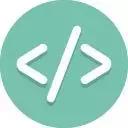 ? ,其中包含有关硬件设备的信息,有了此信息,计算机就可以与设备进行通信。驱动程序是硬件厂商根据操作系统  ? 编写的配置文件,可以说没有驱动程序,计算机中的硬件就无法工作。 通俗来讲:电脑硬件(比如:鼠标、键盘、显卡等)是无法直接连接操作系统的,它需要一个中间件来连接,驱动的作用就是让硬件和操作系统进行通信,把硬件的操作转换成机器语言。就像你订了一间豪华总统套房  ? ,钱付了,房子是你的,可是没有房卡,还是不能愉快的party吖! 驱动异常会有什么问题? 在 Windows 系统中,需要安装主板、显卡、声卡、网卡等一套完整的驱动程序。如果涉及到其他外接设备,还要安装对应的驱动。比如打印机驱动、游戏手柄驱动  ? 、方向盘驱动等。 为了保证硬件的兼容性和增强硬件功能,硬件驱动是不需要追求使用最高版本的,一般地能让我们的硬件正常运转就OK了。 如果安装了 Windows 的系统更新或安装了 Windows 推送的更新补丁  ? 后发现电脑中某项驱动异常,你可以优先尝试重装驱动,如果还是不行的话再考虑更新驱动! 驱动异常会导致什么问题,或有什么症状表现  ? 呢? ★ 显卡驱动问题 → 电脑蓝屏花屏 ★ 声卡驱动问题 → 没声音、声音异常、破音 ★ 网卡驱动问题 → 无法连网 ★ 外设驱动问题 → 外接设备失灵 如果你发现哪个硬件突然不能用了,可以先看下是否是驱动出现问题。具体操作如下:右键点击【此电脑  ? 】-【属性】-【设备管理器】,如果驱动出现问题,一般会出现黄色叹号  ? (也有可能没有任何提示)。 如何解决电脑驱动问题 一般情况下解决方法都很简单粗暴:卸载重新安装一下就好了。或者有的时候,更新驱动也有奇效…(但是驱动不用总是追求最新版本啊,稳定最重要!)那么问题来了: 哪里能找到稳定的、适配自己电脑的靠谱驱动呢? 是不是有一种要打广告的感觉???但是!你没有感觉错!我就是要超级认真的安利你咱们【联想商用服务】公众号菜单栏中的【服务】-【保修|配置|驱动】功能~ 首先,关注并注册后,绑定主机的S/N码,这个S/N码就当于咱们的身份证,每台电脑的编码都唯一。  ? 然后,在【我的设备】-【驱动下载】下面填写你的邮箱,戳一下【发送】,适配你电脑的驱动直接就会发送到你邮箱!!!是不是非常良心吖! 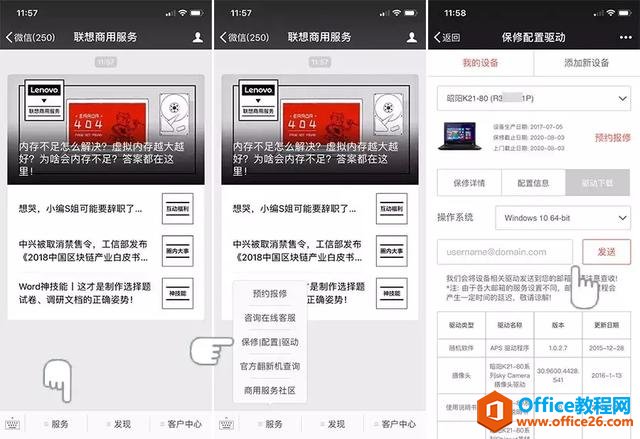 ? 最后,收到驱动,直接双击需要安装的驱动,然后根据提示点击【下一步】,直到安装完成。 除了上面打的广告介绍的官方下载方法(适合电脑玩的比较  ? 的小伙伴),还有第二种使用第三方驱动管理软件的方法,比如“驱动精灵”、“驱动大师”等(适合小白党,方便省心不用动脑子  ? )。一般大家重装系统后,都会下载这类软件,辅助安装驱动。 如果怀疑是驱动出现问题,可以先用软件进行检测,缺少的驱动会提示安装,需要升级的提示升级。点击【升级】下载驱动,下载完成点击【安装】再一直根据提示【下一步】就OK啦。 使用完,把安装的驱动备份后,直接卸载软件  ? 即可,完美演绎过河拆桥,用完就扔! 接下来,以“驱动精灵”为例,给大家讲一下怎么找到安装的驱动并备份。 在安装驱动精灵时,点击【安装选项】可以看到驱动下载后的存储路径D:\MyDrivers\ ,所有通过驱动精灵安装的驱动都会保存到此文件夹  ? 内,直接复制文件夹到桌面或其他文件,再卸载软件即可。 插播一条重要的小知识: 第三方驱动管理软件很多都自带全家桶  ? ,所以下载安装的时候要格外小心。记住: ★ 不选【一键安装】,在不起眼的地方,你可能会看到【自定义安装】这几个字; ★ 安装目录不选在C盘,以免拖慢系统运行速度,D盘E盘都随意; ★ 时刻注意任何默认打 ? 的地方,取消他的默认勾选,比如设置为开机启动项,安装各种乱七八糟的垃圾软件; ★ 就算快安装完成时也要保持警惕,因为你不知道哪里会有一道陷阱,他们为了安上合作商的软件不遗余力… ★ 差点忘了,卸载的时候也要小心!看到打勾就要仔细,比如下面的神操作,你点了卸载完成还是会安装一波程序~  ? 唉,每次跟一个软件斗智斗勇也是心累…… 学习教程快速掌握从入门到精通的电脑知识。 |
温馨提示:喜欢本站的话,请收藏一下本站!